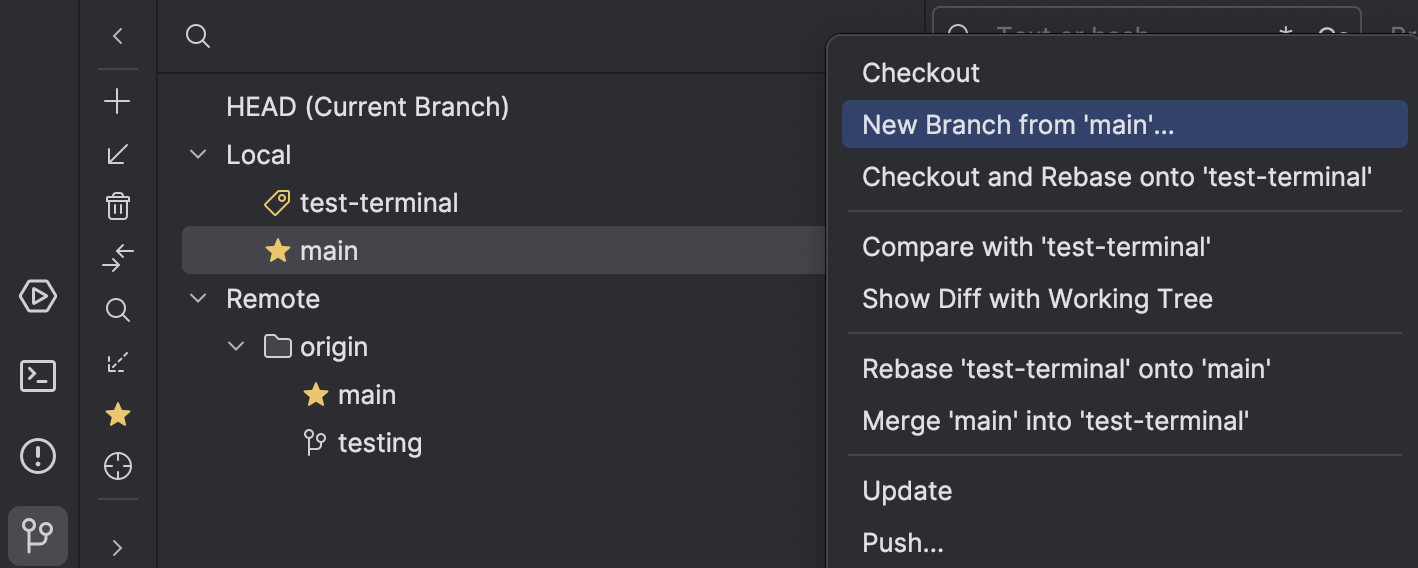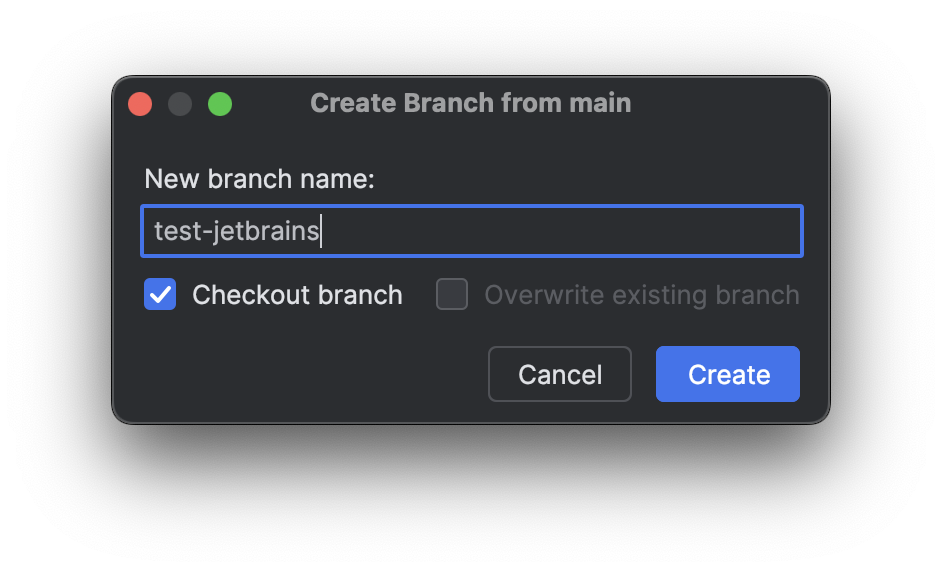How to - git branch
Wenn man zusammen an einen Repository arbeitet, ist es manchmal nervig jedes Mal git merge nutzen zu müssen.
Branches bieten die Möglichkeit, temporär von dem gemeinsamen Stand abzuweichen.
Der default Branch heißt standardmäßig "main" oder "master".
Hier läuft am Ende wieder alles zusammen, wenn man die Branches wieder auf "main" merged.
Wie erstellt man einen Branch?
- Um Branches nutzen zu können, muss ein Repository bestehen. Falls du noch keins erstellt hast, folge diesem Guide.
- Klone dein Repository als Nächstes, sofern du das noch nicht gemacht hast. Folge diesem Guide, falls du Schwierigkeiten hast.
- erstelle den Branch. Es gibt mehrere Wege dies zu tun:
über GitLab im Browser
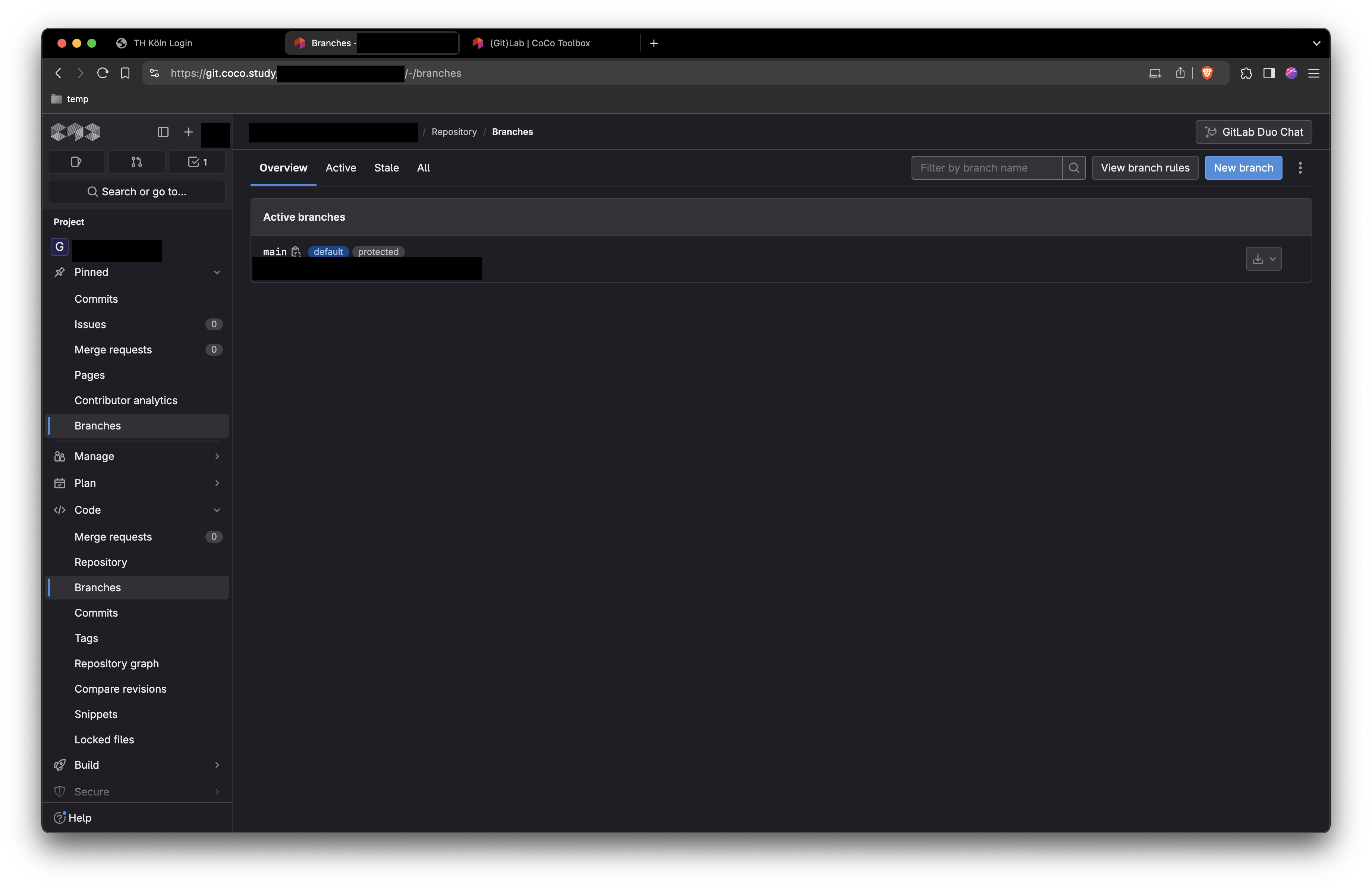
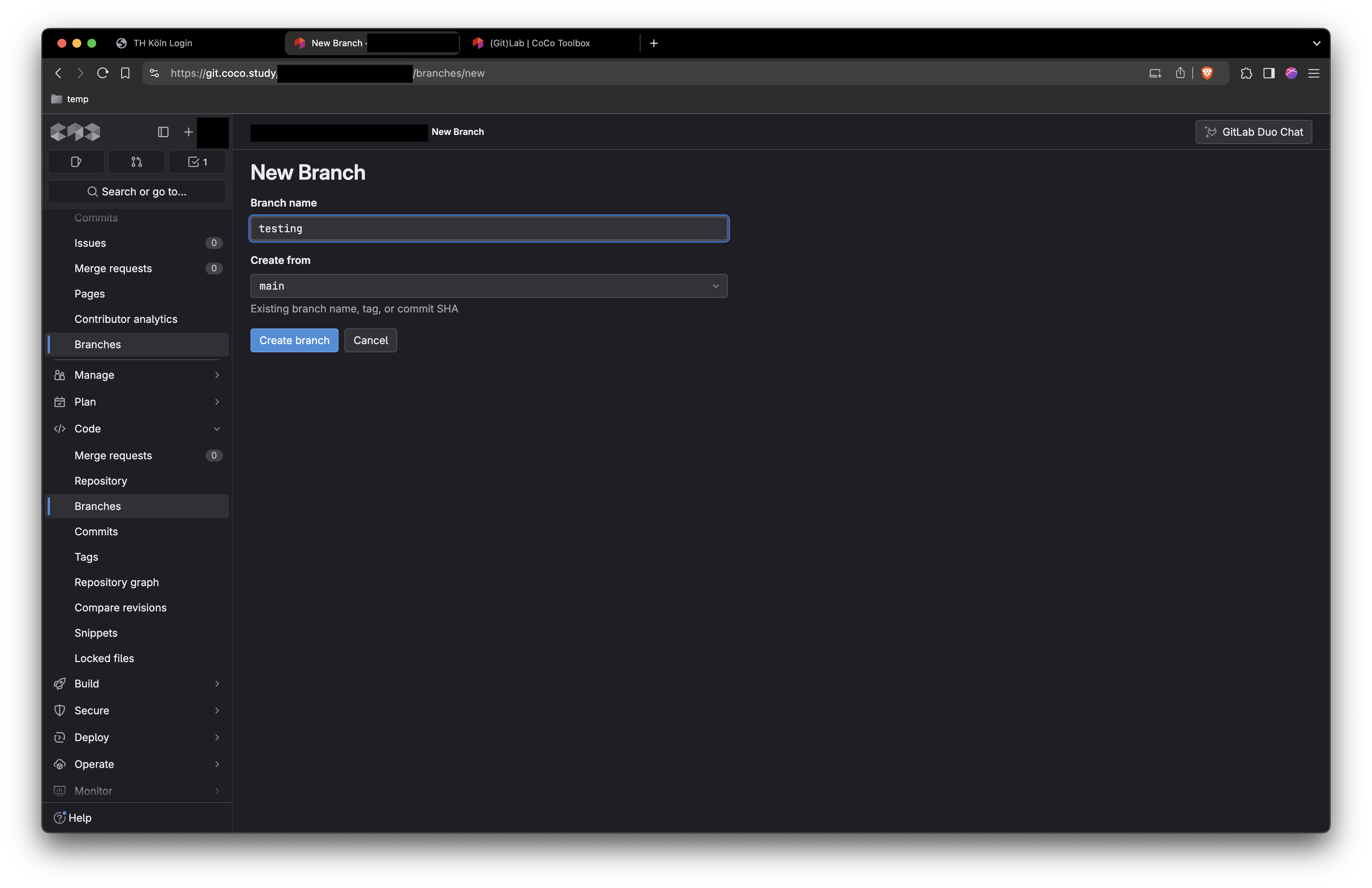

über das Terminal
- öffene das Terminal (Mac/Linux), die GitBash, CMD, Powershell (Windows)
- navigiere in das Verzeichnis deines Repositorys
- führe folgendes aus:
git checkout -B test-terminalwenn alles funktioniert hat, erhältst Du: "Switched to a new branch 'test-terminal'"
direkt in JetBrains-Produkten
- öffne dein Repository in einem JetBrains-Produkt deiner Wahl (zum Beispiel: IntelliJ)
- öffne das Git-Pane (unten links)
- mache einen Rechtsklick auf den Main-Branch
- klicke auf "New Branch from 'main'..."
- erstelle den Branch